Cursor历史记录导出完整指南 - 轻松保存Chat对话记录
详细教你如何导出和保存Cursor的聊天记录。使用SpecStory插件,轻松实现Cursor历史记录的自动保存、导出和分享,让AI对话记录永久保存。
Cursor历史记录导出神器 - SpecStory使用指南
最强大的Cursor聊天记录保存工具,让任何对话都不再丢失
想要完整保存你的Cursor聊天记录吗?SpecStory是一款专为Cursor编辑器打造的扩展工具,提供全方位的历史记录管理功能:
自动保存所有Cursor对话记录
️ 支持导出为Markdown格式
一键分享历史记录
随时调用历史对话内容
Cursor历史记录导出工具安装教程
想开始保存你的Cursor聊天记录?由于SpecStory目前不支持在Cursor插件商店直接搜索(因为Cursor不支持标准的Visual Studio扩展市场),请按照以下步骤手动安装:
确保使用最新版本的Cursor
下载SpecStory插件: specstory-vscode-latest.vsix
在Cursor中打开命令面板(Ctrl/CMD-Shift-P)
选择
Extensions: Install from VSIX…选择下载好的VSIX文件
验证安装:在命令面板中输入
SpecStory,查看可用命令
Cursor历史记录导出插件安装界面
Cursor聊天记录保存核心功能
自动保存聊天记录
再也不用担心Cursor对话丢失!SpecStory会自动将所有聊天记录保存在项目的.specstory文件夹中:
Cursor聊天记录自动保存功能展示:
版本控制建议:
单分支项目:保留在git版本管理中
多分支项目:在.gitignore中添加
.specstory/
核心保存功能:
默认开启自动保存
每个对话独立保存为markdown文件
后台静默运行,不影响使用
支持标准工作区(即将支持WSL)
手动导出聊天记录
需要导出特定的对话记录?使用命令面板(Cmd/Ctrl+Shift+P)运行SpecStory: Save Composer and Chat History,即可:
选择并导出指定对话
合并多个对话记录
实时预览导出内容
一键保存到Git版本控制
分享Cursor聊天记录
想与他人分享你的对话记录?使用SpecStory: Share Composer and Chat History命令:
高级分享功能:
即时生成分享链接
支持匿名分享
自由选择分享内容
支持markdown和图片
基于cookie的安全认证,可随时管理分享内容
安全性和隐私保护
我们高度重视你的Cursor对话记录安全:
本地存储在
.specstory文件夹私密匿名的分享选项
无需注册即可使用
完全掌控分享内容
随时可删除已分享内容
聊天记录导出高级设置
通过VS Code Settings → User → Extensions → SpecStory自定义设置:
自动保存配置(
specstory.autoSave)数据分析偏好设置
调试工具和日志选项
保存的聊天记录怎么恢复到原来的对话框里呢
可以把文件放项目目录下,提问时@这个文件就行


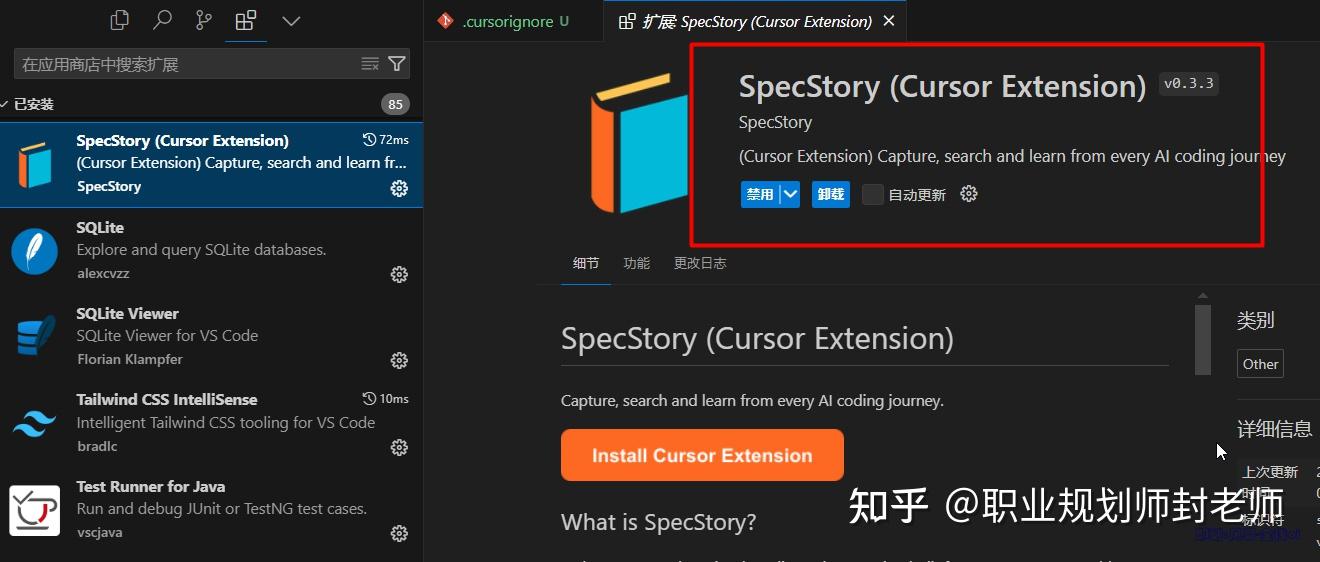
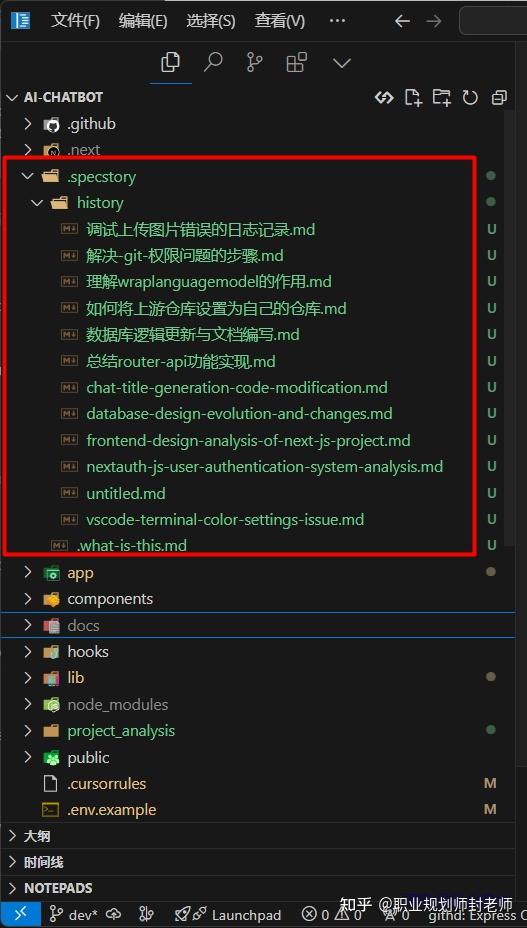
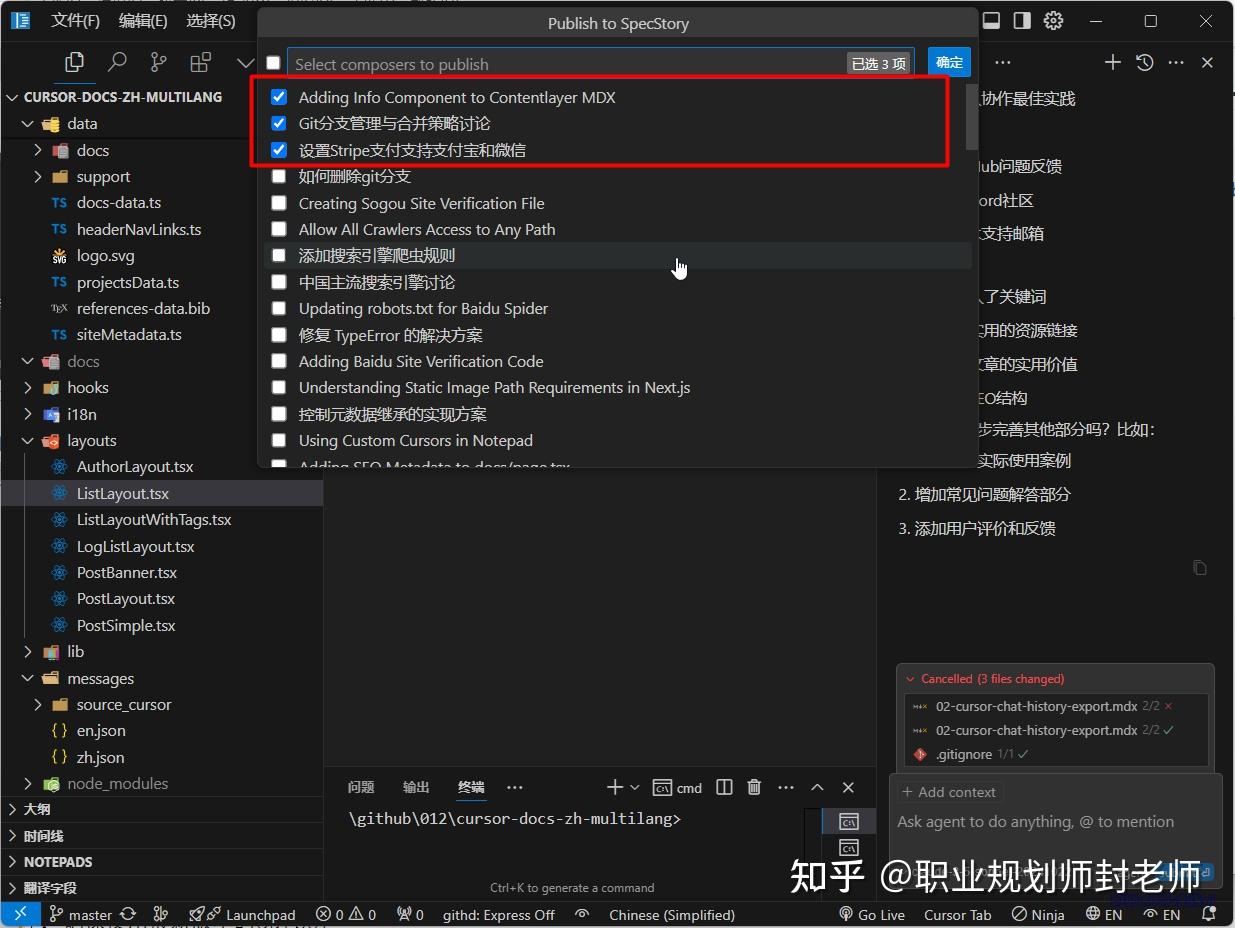
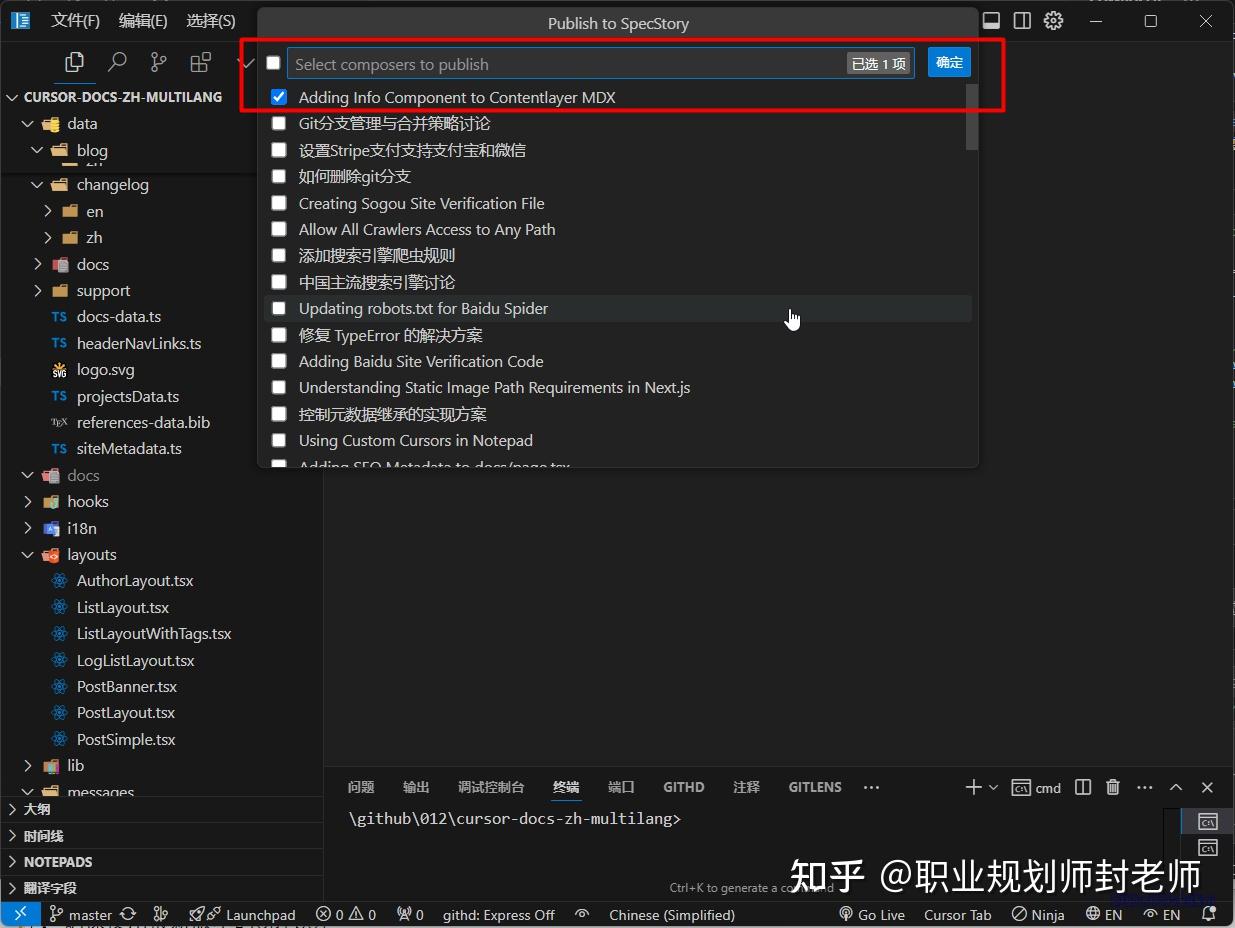




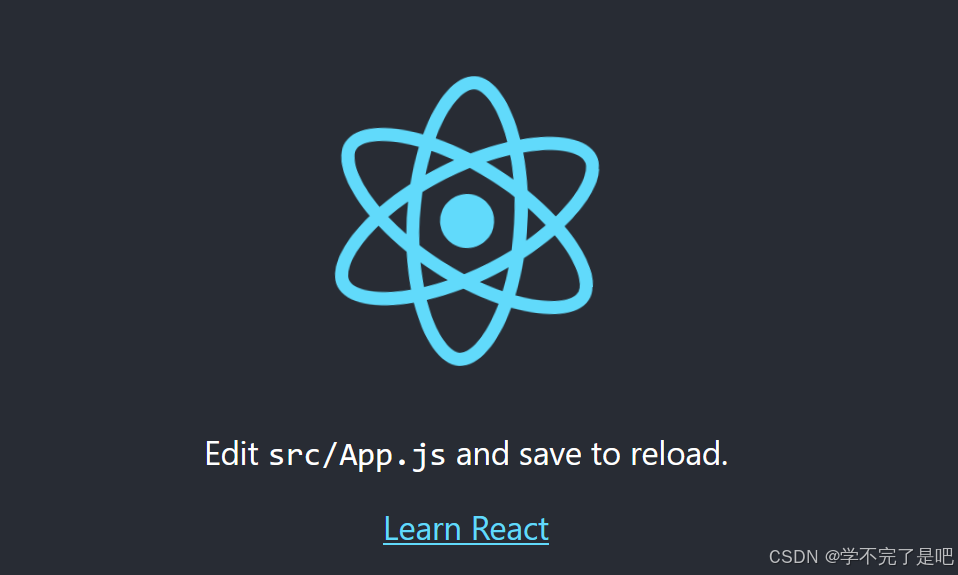





还没有评论,来说两句吧...